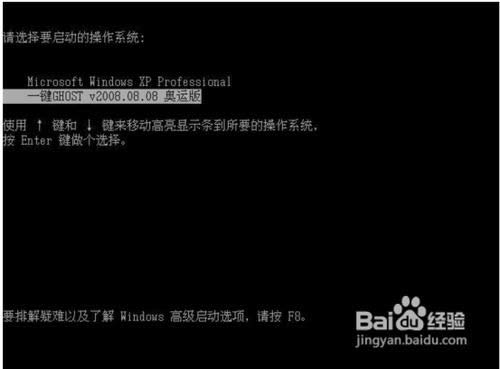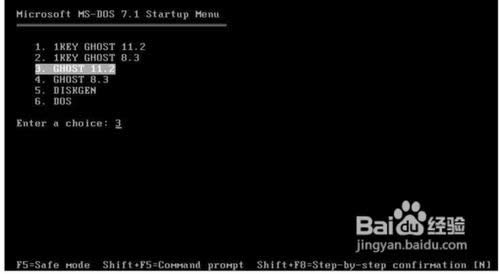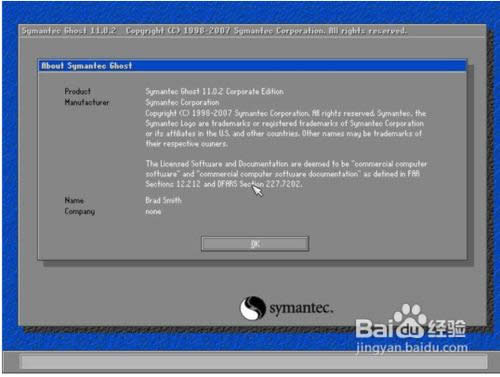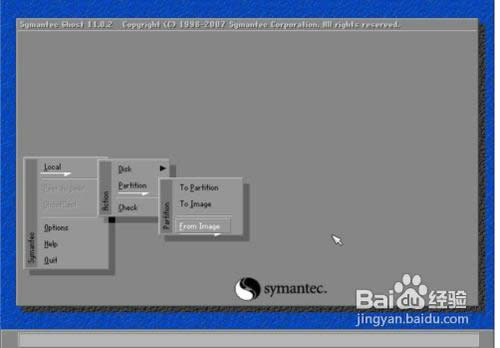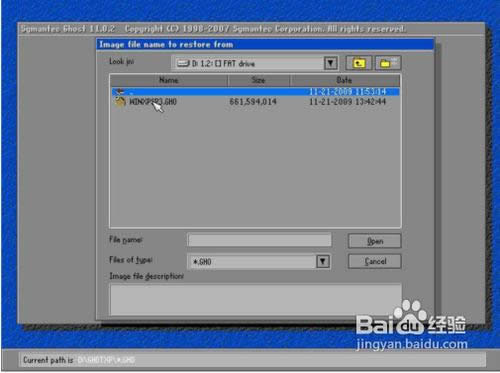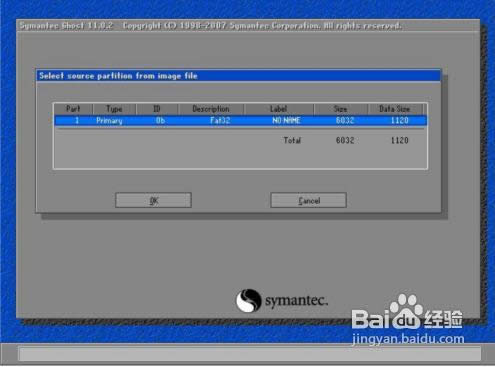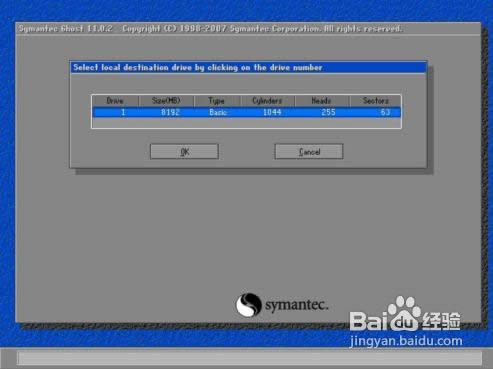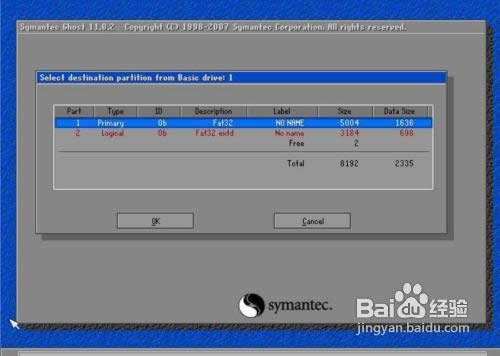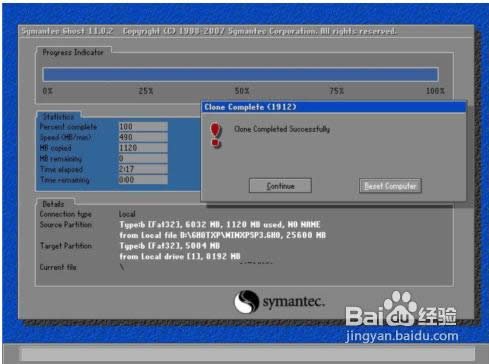推薦系統(tǒng)下載分類: 最新Windows10系統(tǒng)下載 最新Windows7系統(tǒng)下載 xp系統(tǒng)下載 電腦公司W(wǎng)indows7 64位裝機萬能版下載
xp 系統(tǒng)一鍵重裝圖文教程(圖解)
發(fā)布時間:2021-12-10 文章來源:xp下載站 瀏覽:
|
系統(tǒng)軟件是指控制和協(xié)調(diào)計算機及外部設(shè)備,支持應(yīng)用軟件開發(fā)和運行的系統(tǒng),是無需用戶干預的各種程序的集合,主要功能是調(diào)度,監(jiān)控和維護計算機系統(tǒng);負責管理計算機系統(tǒng)中各種獨立的硬件,使得它們可以協(xié)調(diào)工作。系統(tǒng)軟件使得計算機使用者和其他軟件將計算機當作一個整體而不需要顧及到底層每個硬件是如何工作的。 大家都知道現(xiàn)在xp系統(tǒng)和win7系統(tǒng)是占據(jù)市場主流的兩種系統(tǒng),但是相信大家都不知道兩種系統(tǒng)重裝的方法吧,下面小編就先以xp 系統(tǒng)為例給大家介紹關(guān)于xp 系統(tǒng)一鍵重裝教程吧,當然大家要是想學習windows7系統(tǒng)安裝教程,也可以觀看起來哦。想了解xp 系統(tǒng)一鍵重裝教程就請看下文講解。 安裝好一鍵win7安裝GHOST工具后,請重啟電腦,就會在啟動的過程中出現(xiàn)如下圖的選項,請用上下鍵操作將光標移到一鍵GHOST上面,按下回車鍵。
xp 系統(tǒng)一鍵重裝教程圖1 如下圖,出現(xiàn)下面的畫面后,用上下鏈將光標移到3號位,回車就開始啟動GHOST11.2了。
xp 系統(tǒng)一鍵重裝教程圖2 如下圖,已啟動了GHOST系統(tǒng)用鼠標按OK鍵進入下一步或ALT+O也可。
xp 系統(tǒng)一鍵重裝教程圖3 如下圖用鏈盤上下左右鍵操作Local--- Parrtitino---From Image 光標停在From Image 這個上面的時候按下回車鍵。啟動GHOST的還原功能。
xp 系統(tǒng)一鍵重裝教程圖4
xp 系統(tǒng)一鍵重裝教程圖5 如下圖,點OK
xp 系統(tǒng)一鍵重裝教程圖6 如下圖,點OK
xp 系統(tǒng)一鍵重裝教程圖7 如下圖,請選中要安裝的系統(tǒng)盤,看SIZE這一項,通過硬盤大小可以看出你要裝在哪個盤。
xp 系統(tǒng)一鍵重裝教程圖8 如下圖,點YES開始還原。
xp 系統(tǒng)一鍵重裝教程圖9 如下圖,還原完畢后會出現(xiàn)如下的對話窗。點Reset Computer 重啟計算機。
xp 系統(tǒng)一鍵重裝教程圖10 關(guān)于xp 系統(tǒng)一鍵重裝教程到這里就全部結(jié)束了,大家通過上面的xp 系統(tǒng)一鍵重裝教程都有一定的了解吧啊,其實不管是什么系統(tǒng)只要用小魚一鍵重裝就可以搞定了,只要鼠標點擊一下就可以了,好了,如果想了解更多的資訊敬請關(guān)注小魚官網(wǎng)吧。 系統(tǒng)軟件一般是在計算機系統(tǒng)購買時隨機攜帶的,也可以根據(jù)需要另行安裝。 |